
iPhone wifi güvenlik zayıf sorunu meydana geldiğinde bağlandığınız ağdaki WiFi isminin altında Güvenli olmayan ağ uyarısı görüntülenir.
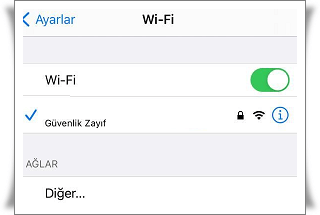
iPhone’unuzla bir kablosuz ağa bağlanırken güvenliğin zayıf olduğunu belirten bir uyarı mesajı alıyorsanız bu hatanın nedenini ve çözümünü bu yazımızda anlatacağız.
Öncelikle WiFi hakkında kısa bir bilgilendirme yapmakta fayda olacaktır.
Wi-Fi (Wireless Fidelity) (Türkçe: Kablosuz Bağlantı Alanı), cihazların kablosuz olarak birbirlerine bağlanmasını sağlayan bir yapıdır.
Wi-Fi ağları genelde 3 farklı şekil şifrelenir ve bunlar WEP, WPA ve WPA 2 olarak karşımıza çıkar.
- WEP (Wired Equivalent Privacy) (Türkçe: Kabloluya Eşdeğer Gizlilik), 802.11 standardıyla beraber geliştirilmiş olan temel güvenlik birimidir. WEP’in tasarlanmasının üç önemli amacı bulunmaktadır; bunlar güvenilirlik, erişim kontrolü ve veri bütünlüğüdür.
- WPA (Wi-Fi Protected Access) (Türkçe: Wi-Fi Korumalı Erişim), Wi-Fi Alliance tarafından geliştirilen bir kablosuz güvenlik teknolojisidir. WPA, WEP’de var olan şifreleme zayıflıklarını güçlendirir ve şifreleme anahtarlarını otomatik olarak üretmek ve dağıtmak için bir yöntem sunar.
- WPA2(Wi-Fi Protected Access)(Türkçe: Çok Güvenli Ağ), kablosuz bağlantılar üzerinde güvenliği sağlayan ve aktarımların şifrelenerek gerçekleşmesine yardımcı olan bir güvenlik protokolüdür. Şuan için Wi-Fi güvenliği konusunda en çok tercih edilen ve en az güvenlik zafiyetine sahip olan şifreleme türüdür.
iPhone wifi güvenlik zayıf sorunu neden olur?
iPhone wifi güvenlik zayıf sorunu bağlı WiFi ağının şifreleme türünden kaynaklanmaktadır. Wi-Fi ağlarının şifreleme türü WPA 2 seçilmediği durumlarda, iPhone telefonlarda ağdaki WiFi isminin altında Güvenli olmayan ağ uyarısı çıkmaktadır.
iPhone wifi güvenlik zayıf sorunu nasıl çözülür?
iPhone wifi güvenlik zayıf sorununu çözmek için;
Adım 1# Öncelikle modemin arayüzüne giriş yapalım.
Modem arayüzüne 191.168.1.1 yazarak giriş yapabilirsiniz. (Eğer 192.168.1.1 ile giriş yapamazsanız modeminizi IP’sini tespit etmeniz gerekiyor. Bunun için; Windows + R tuşlarına basarak gelen ekrana CMD yazalım ve açılan siyah ekrana “ipconfig” yazıp Enter’layalım. Burada altta bulunan “Default Gateway” kısmı modeminizin ip adresidir.)
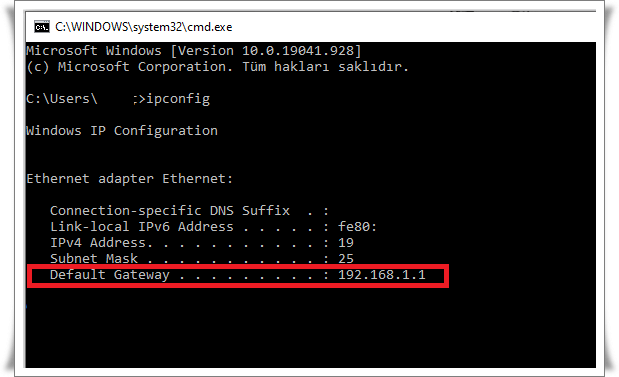
Şimdi modem arayüzüne girelim. (Modem arayüz şifresini bilmiyorsanız Modeminizin ara yüzüne yani yönetim paneline girmek için ihtiyaç duyacağınız Kullanıcı Adı ve Şifre bilgilerinden oluşan Tüm Modem arayüz şifreleri ni buradaki yazımızda bulabilirsiniz.)
Adım 2# Modem arayüzünde kablosuz ağlar sekmesine girelim.
Adım 3# Kablosuz ağlar sekmesinde, ağın şifreleme türünü içeren bir bölüm göreceksiniz. Parçayı WEP veya WPA’DAN WPA 2’ye değiştirin.
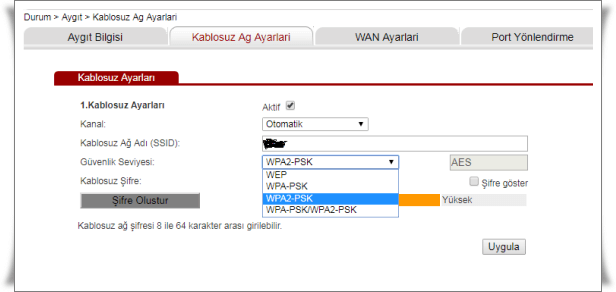
Adım 4# Değişiklik işleminin ardından modemi yeniden başlatın.
Bu işlemleri eksiksiz bir şekilde yaptığımız takdirde iPhone cihazımızda bir daha “güvenlik zayıf” ya da “güvenli olmayan ağ” hatası almamamız gerekiyor.